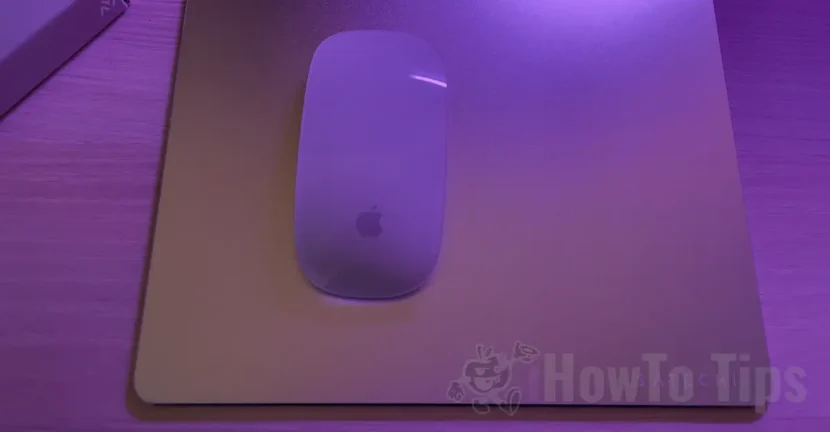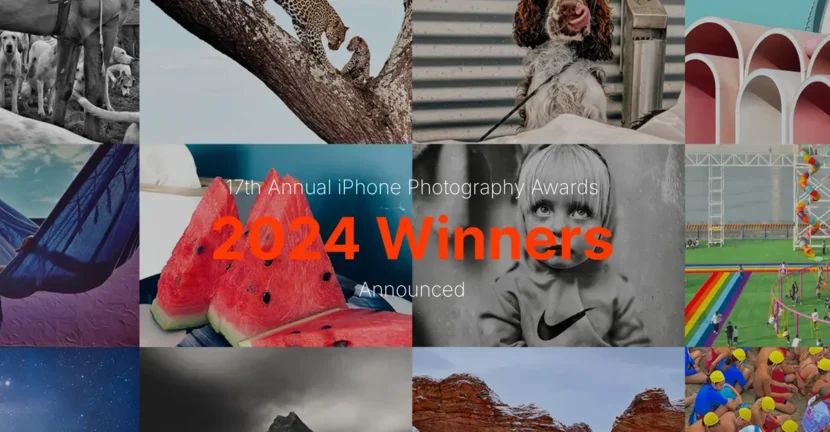Intr-un articol precedent am aratat cum pot fi setate notificarile si alertele pentru fiecare aplicatie instalata pe Apple Watch. Atat pentru aplicatiile native (majoritatea dezvoltate de Apple) cat si pentru aplicatiile instalate pe iPhone si compatibile cu Apple Watch.
Pe langa posibilitatea de control notificari si alerte individual, pentru fiecare aplicatie in parte, Apple Watch mai are cateva setari generale pentru diverse scenarii. De exemplu, putem seta Apple Watch sa nu mai primim alerte si notificari intre anumite ore, putem alege ca notificarile sa nu mai aprinda display-ul sau sa folosim modul vibratii (haptic), fara sunet.
Sa vedem pe rand setarile generale ale alertelor si notificarilor pe Apple Watch.
Cum setam volumul sunetului de alerta si cat de tare sa vibreze cand primim notificari (Sounds & Haptics)
Aceesul la setarile „Sounds & Haptics” se face cel mai simplu din aplicatia Watch de pe iPhone. Asa cum am mai spus si in alte articole, Apple Watch este dependent de iPhone.
Mergem in aplicatia Watch → Sounds & Haptics. Aici prima optiune din partea superioara este pentru setarea intensitatii sunetului de alerta. Glisam stanga sau dreapta in functie de cat de tare dorim sa sune ceasul la primirea unei notificari. Sub aceasta optiune exista posibilitatea sa alegem si „Silent Mode„, daca nu vrem sa deranjati de alerte sonore.

Setarea vibratiilor la alerte se face foarte simplu de la „Haptics”. Avem optiunea sa dezactivam vibratiile Apple Watch cand primim o alerta sau sa facem vibratia mai proeminenta. De multe ori, aceasta functie haptic ajuta in mediile aglomerate cu sunet ambeintal ridicat, unde alertele sonore ar fi imposibil de auzit.
Tot de la „Sounds & Haptics” putem alege daca Apple Watch sa vibreze atunci cand rasucim rotita sau o alerta sa fie oprita atunci cand acoperim ecranul Apple Watch cu mana. De exemplu, cand ne suna cineva si nu dorim sa raspundem, trecerea pe silent a alertei se face prin simpla acoperire a ecranului cu palma.
Pe langa setarile individuale si setarile generale ale alertelor, Apple Watch mai are si cateva setari rapide care va ajuta sa activati si sa dezactivati: Silent Mode, DND (Do Not Disturb), Sleep (Bedtime) sau Theater Mode.

![]()
Silent Mode: Va dezactiva sau activa toate alertele sonore, inclusiv apelurile, alarme si temporizatoare. Apple Watch va continua sa vibreze atunci cand primiti o notificare.
![]()
Do Not Disturb (DND): Acest mod va schimba inclusiv starea iPhone. Activat pe Apple Watch, modul DND va fi activat automat si pe iPhone. Cu DND „On”, toate tipurile de alerte vor fi dezactivate. Apple Watch nu va emite sunete de alerta le notificari, nu va vibra si nici ecranul nu se va aprinde. Vor ramane active notificarile de alarma si pentru ritmul cardiac. Puteti alege sa activati DND pentru o ora, pana cand parasiti locatia in care l-ati activat, pana se termina un eveniment, activ pana seara la ora 19:00 sau pana il dezactivati manual. Modeul DND poate fi personalizat mai mult din setarile de pe iPhone. De acolo puteti alege persoanele care sa va poata contacta atunci cand modul DND este activ, plus alte scenarii in care iPhone si Apple Watch sa va alerteze chiar daca DND este activat.
![]()
Theater Mode: Este putin folosit, pentru ca majoritatea utilizatorilor de Apple Watch nu stiu ce inseamna de fapt aceste doua masti de teatru. Cand este activa functia „Theater Mode”, Apple Watch va intra automat in modul „Silent” iar ecranul ceasului nu se va mai aprinde decat atunci cand il atingeti sau apasati un buton. Nu se mai aprinde cand primiti notificari sau cand ridicati mana si va uitati la ceas.
Pe langa aceste setari, se poate programa intrare si iesire automata din modul DND prin intermediul aplicatiei de monitorizare a somnului. Sleep. Puteti seta un program de somn pentru zilele lucratoare si un alt program pentru weekend. Setarile pentru „Sleep” le gasiti in aplicatia Watch → Sleep.